win10网页验证码显示不出来怎么办 win10网页验证码无法显示解决方法
更新时间:2023-11-02 08:42:17作者:xiaoliu
win10网页验证码显示不出来怎么办,在现代互联网时代,网页验证码已成为保护用户隐私和防止恶意攻击的重要工具,有时候我们在使用Win10系统时会遇到网页验证码无法正常显示的问题,这无疑给我们的网络体验带来了一些困扰。当我们遇到这种情况时,应该如何解决呢?本文将介绍一些解决Win10网页验证码无法显示问题的方法,帮助您顺利完成各种网络操作。
解决方法:
1、在windows10系统下打开IE浏览器,然后点击右上角的“设置”按钮,在弹出的菜单中选择“Internet选项”菜单项。
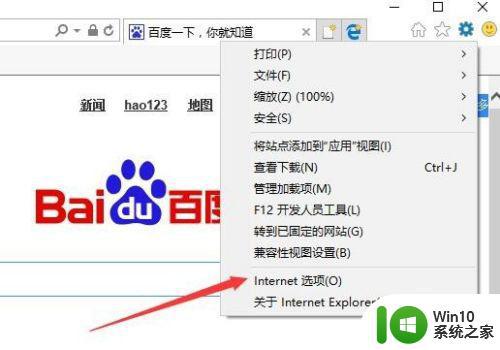
2、在打开的Internet选项窗口中,点击“删除”按钮。
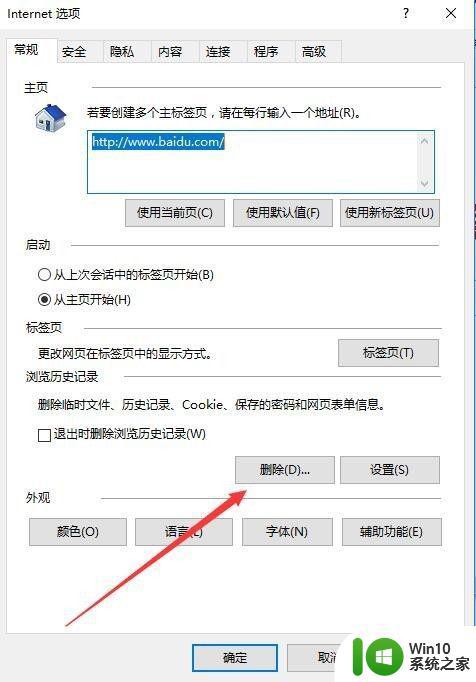
3、这时会弹出“删除浏览历史记录”窗口,选中所有的选项,然后点击“删除”按钮。
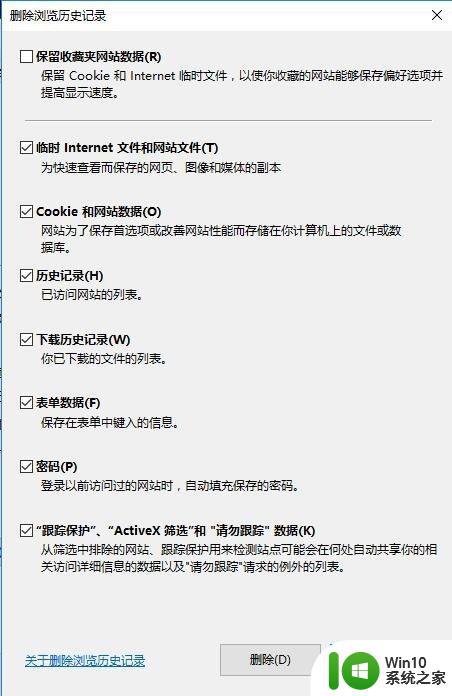
4、一会IE浏览器底部就会显示已删除所选 的浏览历史记录的提示了。
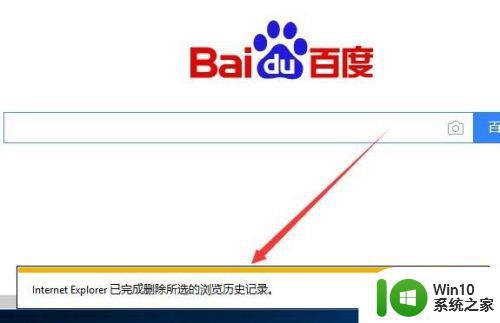
5、接着在Internet选项窗口中点击“高级”标签。
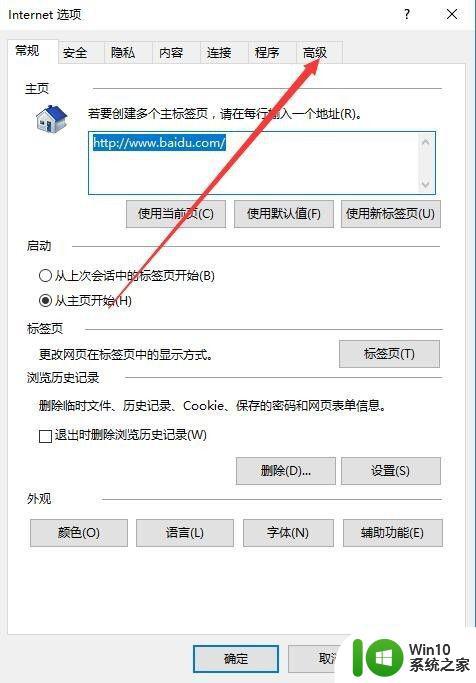
6、在打开的高级标签页中,点击“重置”按钮。
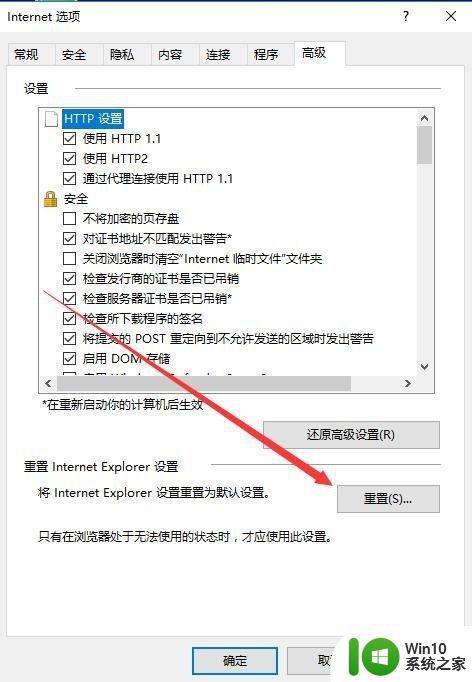
7、这时会弹出重置Internet Explorer设置窗口,记得选中“删除个人设置”前的复选框,然后点击“重置”按钮就可以了。
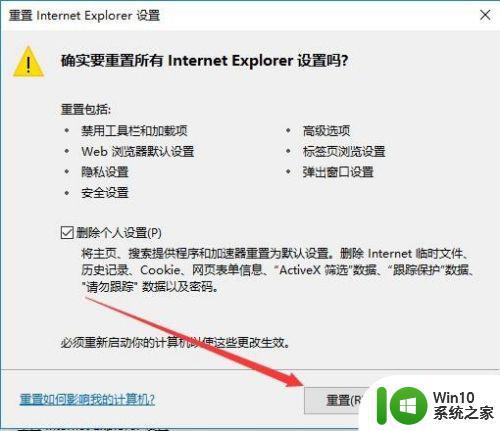
以上就是解决win10网页验证码无法显示的全部内容,如果你也遇到了同样的问题,可以参考本文提供的步骤来修复,希望对大家有所帮助。
win10网页验证码显示不出来怎么办 win10网页验证码无法显示解决方法相关教程
- Win10打开网页总不显示验证码的两种解决方法 Win10打开网页无法显示验证码怎么解决
- win10无法远程桌面连接显示出现身份验证错误怎么办 Win10远程桌面连接显示身份验证错误解决方法
- Win10显示无法验证驱动程序的数字签名两种解决方法 Win10显示无法验证驱动程序数字签名怎么办
- w10电脑的cad2008打开显示正在验证许可证就死机不动了该如何操作 w10电脑cad2008打开显示验证许可证死机解决方法
- win10浏览器网页提示证书错误怎么解决方法 Win10浏览器网页证书错误解决方法
- 禁止Win10系统提示“无法验证发布者”的方法 Win10系统提示“无法验证发布者”解决方法
- win10怎么禁止Photoshop CC联网验证JH win10如何禁止Photoshop CC的联网验证
- win10由于无法验证发行者 windows提示此软件无法验证发行者
- win10显示不出来可用网络 win10系统网络显示不出来怎么办
- Win10怎么取消“无法验证发布者”提示 Win10如何取消“程序无法验证发布者”提示
- win10系统ie打开网页提示证书错误怎么解决 win10系统ie访问https网站一直提示证书错误该怎么办
- win10打开网页提示此网站的安全证书有问题如何处理 win10打开网页安全证书有问题怎么办
- 蜘蛛侠:暗影之网win10无法运行解决方法 蜘蛛侠暗影之网win10闪退解决方法
- win10玩只狼:影逝二度游戏卡顿什么原因 win10玩只狼:影逝二度游戏卡顿的处理方法 win10只狼影逝二度游戏卡顿解决方法
- 《极品飞车13:变速》win10无法启动解决方法 极品飞车13变速win10闪退解决方法
- win10桌面图标设置没有权限访问如何处理 Win10桌面图标权限访问被拒绝怎么办
win10系统教程推荐
- 1 蜘蛛侠:暗影之网win10无法运行解决方法 蜘蛛侠暗影之网win10闪退解决方法
- 2 win10桌面图标设置没有权限访问如何处理 Win10桌面图标权限访问被拒绝怎么办
- 3 win10关闭个人信息收集的最佳方法 如何在win10中关闭个人信息收集
- 4 英雄联盟win10无法初始化图像设备怎么办 英雄联盟win10启动黑屏怎么解决
- 5 win10需要来自system权限才能删除解决方法 Win10删除文件需要管理员权限解决方法
- 6 win10电脑查看激活密码的快捷方法 win10电脑激活密码查看方法
- 7 win10平板模式怎么切换电脑模式快捷键 win10平板模式如何切换至电脑模式
- 8 win10 usb无法识别鼠标无法操作如何修复 Win10 USB接口无法识别鼠标怎么办
- 9 笔记本电脑win10更新后开机黑屏很久才有画面如何修复 win10更新后笔记本电脑开机黑屏怎么办
- 10 电脑w10设备管理器里没有蓝牙怎么办 电脑w10蓝牙设备管理器找不到
win10系统推荐
- 1 番茄家园ghost win10 32位官方最新版下载v2023.12
- 2 萝卜家园ghost win10 32位安装稳定版下载v2023.12
- 3 电脑公司ghost win10 64位专业免激活版v2023.12
- 4 番茄家园ghost win10 32位旗舰破解版v2023.12
- 5 索尼笔记本ghost win10 64位原版正式版v2023.12
- 6 系统之家ghost win10 64位u盘家庭版v2023.12
- 7 电脑公司ghost win10 64位官方破解版v2023.12
- 8 系统之家windows10 64位原版安装版v2023.12
- 9 深度技术ghost win10 64位极速稳定版v2023.12
- 10 雨林木风ghost win10 64位专业旗舰版v2023.12